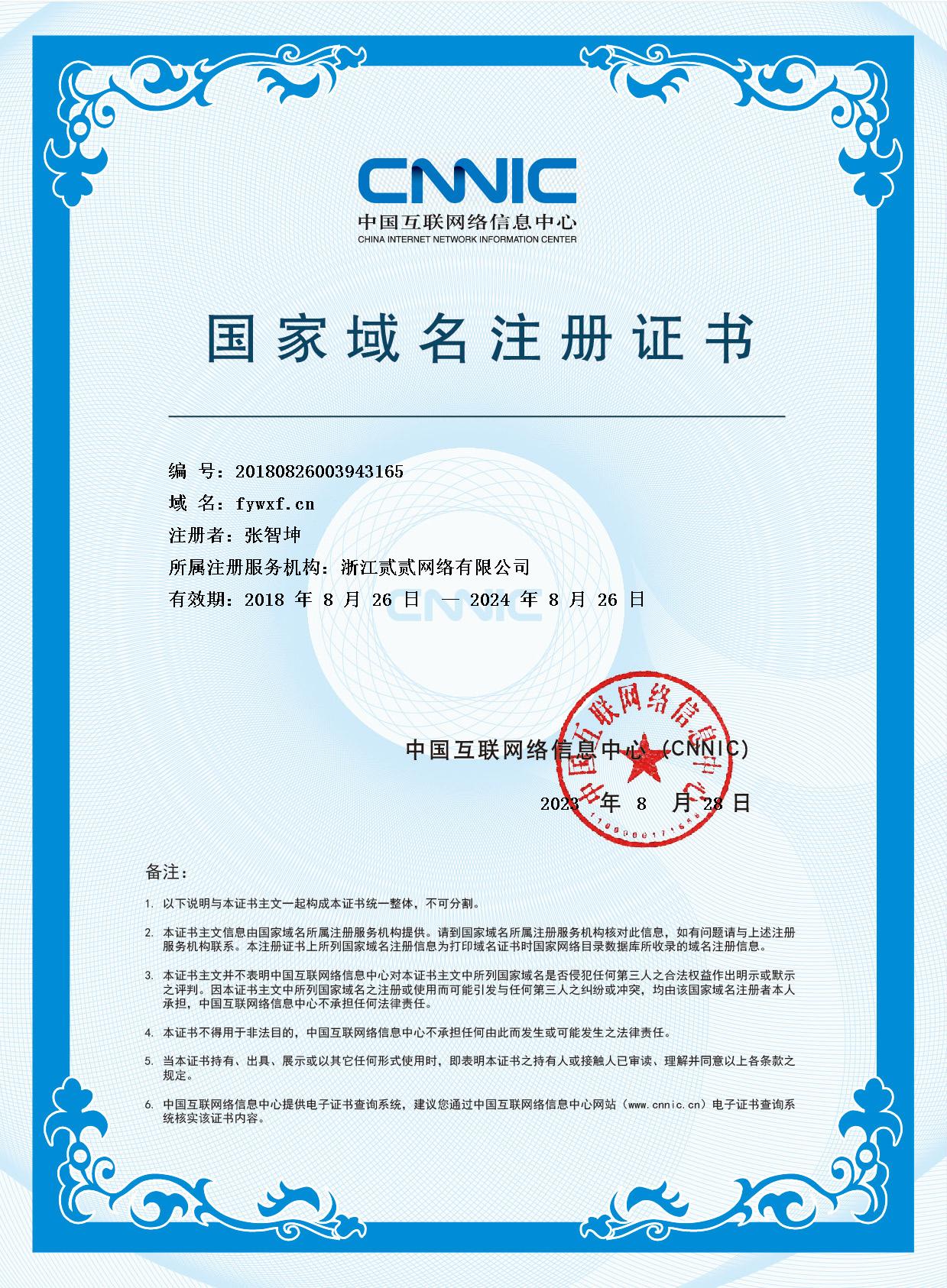应急管理部消防局发布夏季消防安全提示
应急管理部消防局发布夏季消防安全提示
作者:fywxf 日期:2018-08-11
 高温夏季商场消防安全常识带回家
高温夏季商场消防安全常识带回家
作者:fywxf 日期:2018-08-11
商场属于公众聚集场所,具有人员密集、流动性大,用电设备多,可燃物多等火灾危险性,是极易存在火灾隐患的重点区域。从以往案例看,商城发生火灾极易造成人员群死群伤的惨剧,且火灾中多数死伤人员是因不懂疏散逃生知识,选择了错误逃生方法或错过逃生时机而造成的。因此,在商场火灾中,采取正确的应急逃生方法、措施以提高自救能力尤其重要。在此,重庆渝中消防温馨提示商场如遇火灾应注意事项。
一、熟悉环境,暗记出口
进入商场时,先仔细观察安全出口指示牌,务必留心一下疏散通道的位置及楼梯的方位等,方便遇到火灾时紧急撤离,不会迷失方向而盲目地乱闯。
一、熟悉环境,暗记出口
进入商场时,先仔细观察安全出口指示牌,务必留心一下疏散通道的位置及楼梯的方位等,方便遇到火灾时紧急撤离,不会迷失方向而盲目地乱闯。
 注意:炎热夏季的七个易燃点
注意:炎热夏季的七个易燃点
作者:fywxf 日期:2018-08-11
 高温炎热用电量剧增 夏季防火安全十大事项提醒您注意
高温炎热用电量剧增 夏季防火安全十大事项提醒您注意
作者:fywxf 日期:2018-08-11
 夏季高温手机易发热 注意防爆炸
夏季高温手机易发热 注意防爆炸
作者:fywxf 日期:2018-08-11
 夏季如何预防一氧化碳这个“隐形杀手”
夏季如何预防一氧化碳这个“隐形杀手”
作者:fywxf 日期:2018-08-11
一氧化碳中毒,不仅仅是在冬天会发生,在夏天也会发生,特别是在空调房里或者是空调车里,这绝不是凭空说的,它是从无数的血泪事故中总结出的经验教训。人一旦发生中毒对健康的危害是非常大的,抢救不及时甚至会危及生命。那么我们平日里应该如何预防呢?
一、不要在家里封闭窗门开空调
夏季高温,人们往往喜欢在家关闭门窗开空调,可不知在这样一个相对封闭的环境里面,空气质量实际上比我们想象的更差。现在大多数人家里用的是天然气,虽说天然气本身不会导致“煤气中毒”,但如果燃烧不充分,也会释放一氧化碳,如果家中的煤气灶、热水器所排放的一氧化碳混入到空调房内,加上门窗紧闭,极有可能发生中毒现象,所以一定要注意空调房内的通风情况,时常开窗换气保证室内的新鲜空气。
一、不要在家里封闭窗门开空调
夏季高温,人们往往喜欢在家关闭门窗开空调,可不知在这样一个相对封闭的环境里面,空气质量实际上比我们想象的更差。现在大多数人家里用的是天然气,虽说天然气本身不会导致“煤气中毒”,但如果燃烧不充分,也会释放一氧化碳,如果家中的煤气灶、热水器所排放的一氧化碳混入到空调房内,加上门窗紧闭,极有可能发生中毒现象,所以一定要注意空调房内的通风情况,时常开窗换气保证室内的新鲜空气。